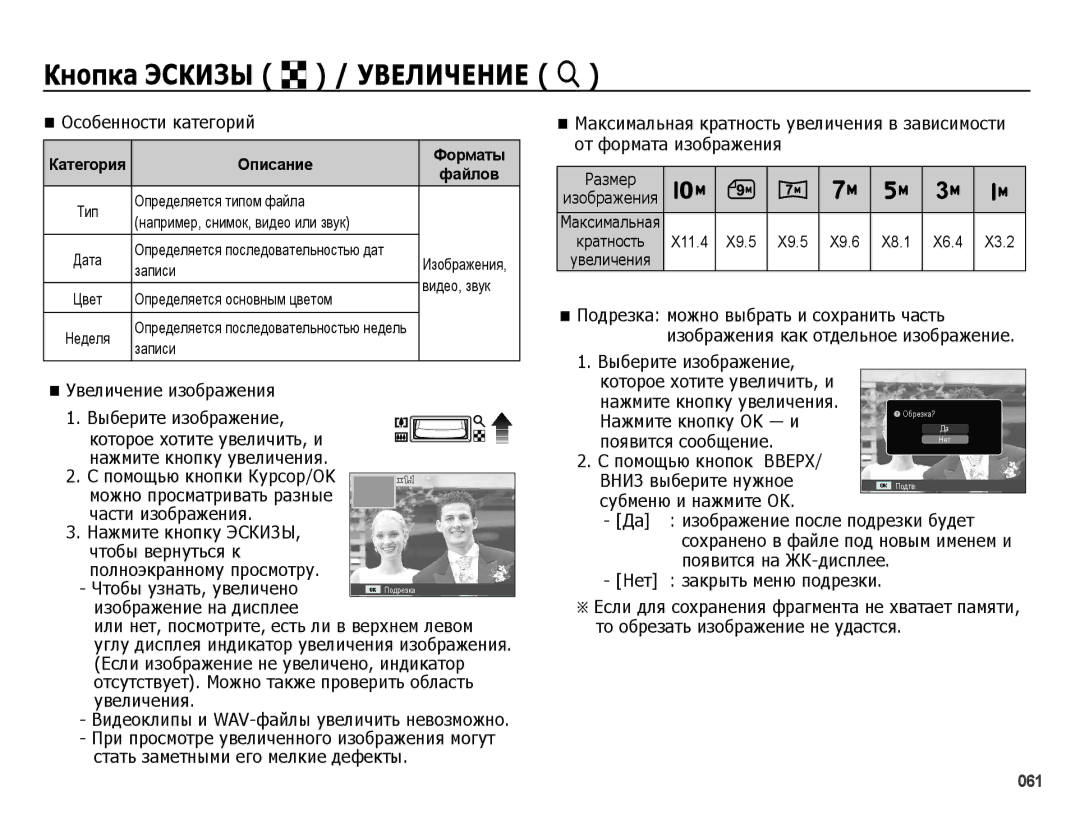PL51
Сделайте снимок
Инструкции
Знакомство с фотокамерой
Течение продолжительной эксплуатации батарея питания
Опасно
Предупреждение
007 Комплект поставки Приобретается отдельно
Внимание
Содержание
020 Выбор режима Работа в режиме Авто 021
047 Запись звука
025 Работа в режиме Видео 043
047
048
067 Сел.Фотостиля 068 Регул изображ
056 Индикатор автофокусировки 056 Настройки USB
060 Менедж. альбома
055 Выбор типа выходного видеосигнала
087 3амечaния по устaновке
Приобретается отдельно
Системная диаграмма
Комплект поставки
Кнопка питания Микрофон Фотовспышка
Рабочие элементы
Вид спереди и сверху
Объектив/ крышка объектива
Кнопка Menu Кнопка Курсор/ОК
Вид сзади
ЖК-дисплей
Гнезда подключения
Вид снизу Кнопка Курсор/ОК
Значки режимов
Индикатор автоспуска
Индикатор состояния фотокамеры
Подсоединение к источнику питания
Индикатор зарядки на сетевом адаптере
Спецификации
Зарядка аккумуляторной батареи
Индикатор зарядки
Включается, проверьте Полярность подключения Батареи +
Как вставить карту памяти
Если батарея вставлена
Сторону передней панели объектива
Как пользоваться картой памяти
Этикетка Карта памяти SD Secure Digital
Использование зума
Нажмите кнопку Вправо
Подготовка к первому включению фотокамеры
Выбор языка
Выберите нужное субменю и
Информация, отображаемая на ЖК-дисплее
Использование меню
Для выбора подменю используйте кнопку Влево или Вправо
Работа в режиме Авто
Начало съемки/записи
Выбор режима
Работа в режиме Программа
Работа в режиме DIS
Нажимайте кнопки
Режим подсказок съемка
Нажимайте кнопки
Нажмите кнопку OK
Помощью кнопок ВВЕРХ/ВНИЗ
Работа в режиме Ретушь
Работа в режимах Сюжет
Для смены сюжета нажмите
Выберите значение длительной выдержки
Выбрать вручную Изменение величины выдержки и диафрагмы
Выберите сюжетный режим Съемки Ночь. стр
Работа в режиме Видео
Сцены распознаются при следующих условиях
Работа в Интелл. режиме
Направьте фотокамеру на объект
Если при плохой освещенности выбраны режимы
На что обращать внимание при съемке
Нажатие кнопки спуска до половины хода
Когда снимаемый объект движется с большой скоростью
Кнопки зума
Кнопка питания
Кнопка спуска
Режимы съемки можно настроить с помощью кнопок фотокамеры
Зум Дальше
Если меню не отображается, с помощью кнопки Макро
Кнопка Инфо Disp / Вверх
Кнопка Макро / Вниз
Экран съемки
Единицы измерения см
Режим
Тип режимов и диапазоны фокусировки
80 бесконечность
Рамки автофокуса
Блокировка автофокусировки Кнопка Вспышка / Влево
Использование блокировки автофокусировки
Упора
Индикация режимов фотовспышки
Появляется в режиме ИНТЕЛЛ. Режим
Значок интеллектуального режима
Таймер движения
Кнопка Автоспуск / Вправо
Выбор автоспуска Выберите любой режим
Исходное состояние
Кнопка Menu Функции
Для вывода на дисплей списка меню
Записи звука
Экспокоррекция Помощью кнопки Вверх Вниз в меню Функции
Экспокоррекция
Помощью кнопок ВВЕРХ/ВНИЗ выберите нужное меню и нажмите ОК
Экспопоправки
Белого пункт Польз
Баланс белого
Выберите в меню Баланс
Установки и
Норма
Обнаруж. лица
Выбираться фотокамерой
Можно выбрать следующие режимы
Этом режиме цифровой зум недоступен
Нажмите кнопку спуска, чтобы начать съемку
Улыбка
Тон лица
Ретушь лица
Размер изображения
Изображения
Основном по
Экспозиция Рассчитывается на
Кадра. При этом
Кнопка спуска
Тип фотосъемки
Способ автофокусировки
Изображения VGA
ЗеленогоGи СинегоB
Сел.Фотостиля
Тональность
Изображения, меняя
Измените цветовую насыщенность изображения
Регул изображ
Можно изменить контрастность изображения
Помощью кнопок Влево
Даже если отпустить кнопку Спуска
Звуковой комментарий
Запись звука
Формат файла *.wav
Чтобы приостановить запись, нажмите кнопку ОК
Режиме Видео в меню
Чтобы прекратить запись, снова нажмите кнопку спуска
Звукозап выберите Выкл. На ЖК-дисплее появится значок
Меню Звук
Звук
Звук АФ
Меню Настройки
Дисплей
Language
Яpкocт.диcгплeя
Графическая заставка
Быстрый просмотр
Диcплэнepгocб
Инициализация
Настройки
Форматирование памяти
По умолчанию не произойдет
Часовые пояса
Имя файла
Часовой пояс
Атлантика, Буэнос-Айрес Ньюфаундленд, Каракас, Ла
Впечатывание возможно только на фотоснимках
Впечатывание даты
Автовыключение
Выбор типа выходного видеосигнала
Индикатор автофокусировки
Настройки USB
Воспроизведение видеоклипа
Включение режима воспроизведения
Воспроизведение фотоснимков
Воспроизведение звукового комментария
Функция захвата видео
Воспроизведение звукозаписи
Описание Значок Стр
On/Off
Нужное изображение
Менедж. альбома
Поиск или удаление файлов
Информации. Однако, это вовсе не говорит
Кнопка Эскизы º / Увеличение í
Изображение на дисплее
Видеоклипы
·В режиме останова Воспроизводятся Фотоснимки Со звуковым
Звукозаписи или
Временно
Удал. несколько
Кнопка Удалить Õ
Так можно удалить изображения, записанные на карту памяти
Удаления
Настройка функции воспроизведения с помощью ЖК-дисплея
Letter
Fastpho
Нажмите ОК
Редакт
Нажмите кнопку режима
Изменение размера изображения
При помощи кнопок Вверх/Вниз в
Помощью кнопок Влево/Вправо
Нажмите кнопку ОК
Измененное изображение будет
Строка инструментов для
Появится сообщение
Нажмите кнопку режима воспроизведения, а затем кнопку Menu
068 новым именем
Влево/Вправо
Именем
Начать мульти-слайдшоу
Вид
Включение слайдшоу �
Выберите нужное меню
Мульти-слайдшоу может сопровождаться уникальными эффектами
Выбор изображений
Настройка эффектов мульти-слайдшоу
Памяти. Нажмите кнопку ОК, и настройки будут сохранены
Удаление изображений
Интервал показа
Выбор фоновой мелодии
Параметры файла
Защита изображений
Стандарт
Откроется субменюl
Изображения распечатываются в виде индекса
Выберите меню Индекс и
Помощью кнопок ВВЕРХ/ВНИЗ выберите нужное субменю
Да появляется сообщение
Копия копирование на карту памяти
Нажмите ОК
Нет отмена операции копирования на карту
PictBridge
Выбор предыдущего
PictBridge выбор снимка
PictBridge настройка печати
Переинициализация конфигурации после сделанных изменений
PictBridge Сброс
Важные замечания
При выборе Нет сброса настроек не произойдет
При загрузке или выгрузке изображений на процесс
Обращайтесь с объективом с осторожностью
Иногда статическое электричество может вызвать
Вставьте свежие батареи питания
Предупреждающие сообщения
На ЖК-дисплее могут появляться предупреждающие сообщения
Ошибка Файла Удалите файл
Снова включите фотокамеру
Перед тем как обратиться в центр обслуживания
Проверьте следующее
Отмените режим Фотовспышка отключена
Не изменяйте имя файла изображения
Отмените экспокоррекцию
Отформатируйте карту памяти заново
Проверьте подключение Выключена фотокамера
Технические характеристики
Эффекты
·Внешняя память приобретается отдельно
Форматы файлов
Редактирование
Вес Около 120 г
От региона продаж
Габариты ШxВxГ 89 x 56.5 x 21.6mm
40 C
Системные требования
Программном обеспечении
Зависимости от производительности
Установите DirectX, программы Samsung Master
Настройка прилагаемого программного обеспечения
Посетите веб-сайт Samsung в Интернете
Если у вас установлена ОС
Чтобы установка Adobe Reader 6.0.1 прошла
Включение режима ПК
Подключение фотокамеры Включите фотокамеру
Компьютер на рабочем
Подключение фотокамеры к ПК
Загрузка изображений
Столе и дважды щелкните
Файл изображения загружен из камеры на ПК
Если файл, который не был получен на вашей
Копировать копировать файлы
Как извлечь съемный диск
Программа Samsung Master
Введите имя папки
Tools инструменты
Adjust изменить
Функции программы просмотра изображений перечислены ниже
Выбранного изображения. См
Меню Help
Установка драйвера USB для MAC
Завершите загрузку файлов из компьютера на
Выключите фотокамеру, отсоедините
Вопросы и ответы
Подсоедините USB-кабель из комплекта поставки
Оборудование Диспетчер устройств
Установите DirectX версии 9.0c или более поздней
Если не установлен DirectX 9.0c или более поздней версии
Samsung Master на панели задач
Как правильно утилизировать данное изделие
Значок ЕСО компании Samsung